
Apakah yang perlu saya lakukan jika saya memuat turun dan memasang perisian penyangak secara tidak sengaja pada komputer win10 saya, tetapi mendapati ia tidak boleh dipadamkan sepenuhnya pada sistem Kami boleh mempertimbangkan untuk memasuki mod selamat win10 untuk memadamkannya sepenuhnya? Seterusnya, editor akan memperkenalkan kepada anda cara memasuki mod selamat dalam Windows 10 untuk mengalih keluar perisian penyangak.
Langkah khusus adalah seperti berikut:
1 Mula-mula masukkan mod selamat. Kita boleh memasuki antara muka WinRE selepas memulakan semula dengan menahan kekunci "Shift" dan mengklik "Mulakan Semula" dalam menu mula dalam Win10. Sudah tentu, jika Windows tidak dapat dimulakan kerana kesalahan, anda masih boleh boot ke antara muka WinRE dengan menghidupkan dan mematikannya tiga kali Antara muka "Pemulihan" akan muncul, dan anda juga boleh memasukkannya dengan mengklik "Lihat Pembaikan Lanjutan Pilihan".
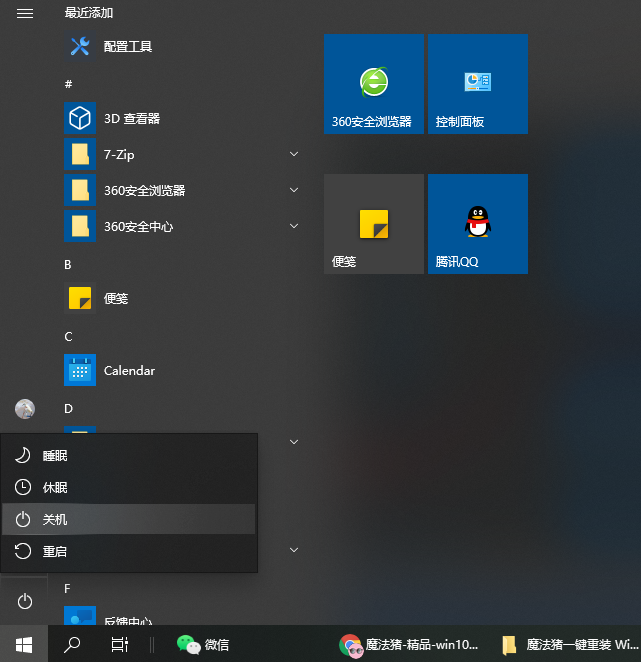
2. Selepas memasuki WinRE, klik "Penyelesaian Masalah".
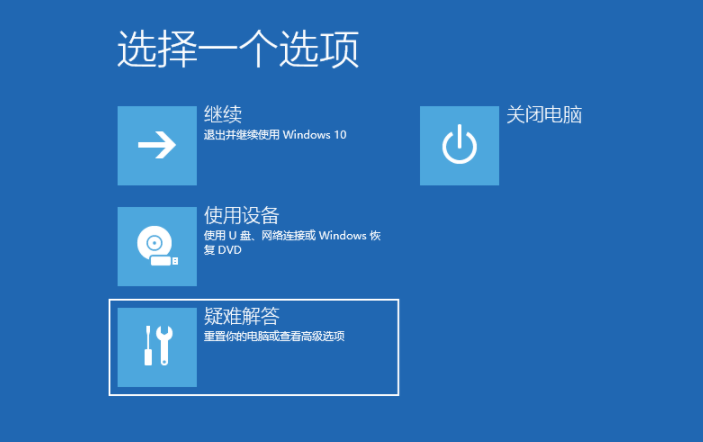
3 Pilih Pilihan Lanjutan-Tetapan Permulaan-Mulakan Semula.
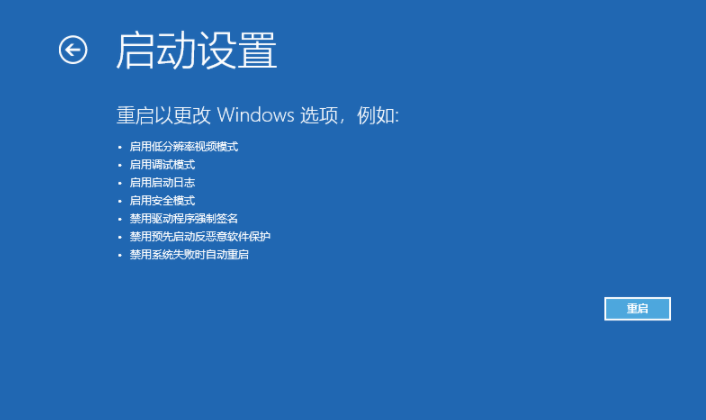
4. Selepas memulakan semula, kita akan datang ke tetapan permulaan Pada masa ini, tekan kekunci 4 untuk memasuki mod selamat.
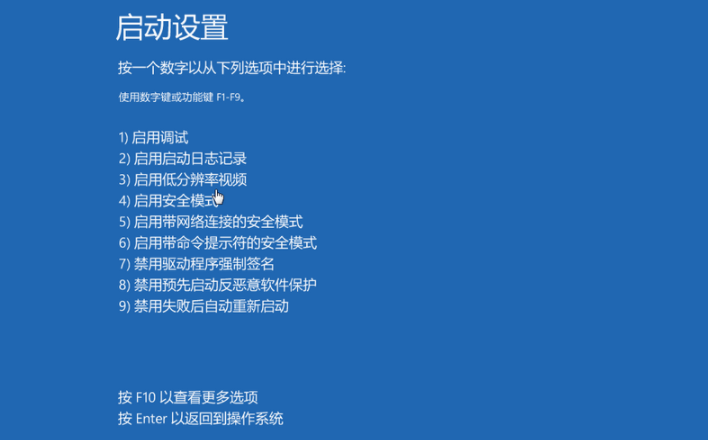
5. Gambar di bawah ialah desktop yang biasanya masuk ke mod selamat Win10.
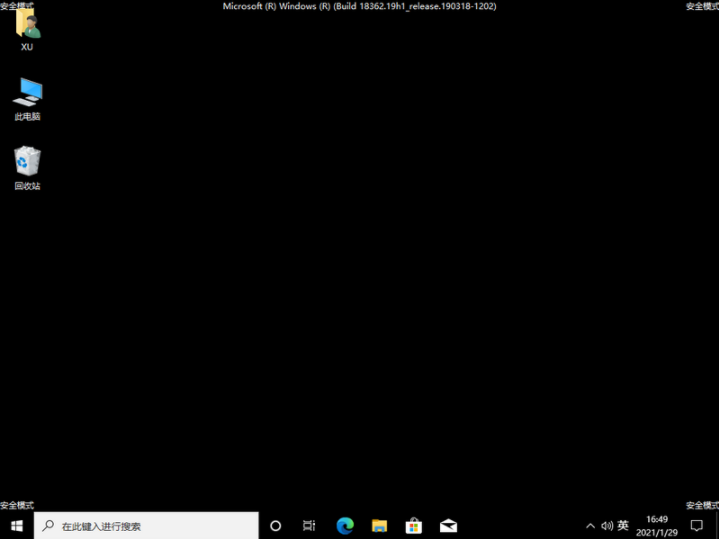
6. Selepas memasuki, dalam mod selamat, Windows akan melepaskan kawalan fail ini secara automatik, jadi anda boleh memadamkan fail degil ini dengan mudah. Cari sahaja lokasi perisian penyangak ini dan padamkannya sepenuhnya.
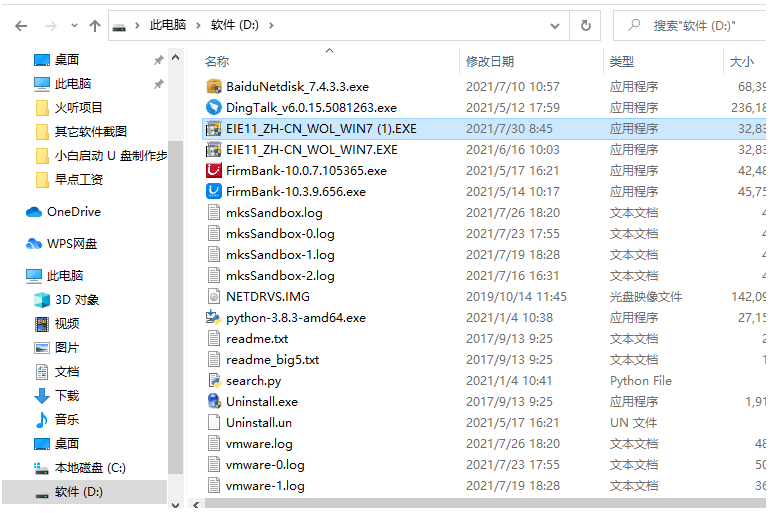
7. Kemudian editor mengesyorkan bahawa selepas memadam perisian penyangak, anda juga boleh melakukan anti-virus yang menyeluruh pada komputer. Dalam mod selamat, sistem Windows hanya akan memuatkan pemacu yang diperlukan, supaya virus itu boleh dikeluarkan sepenuhnya.
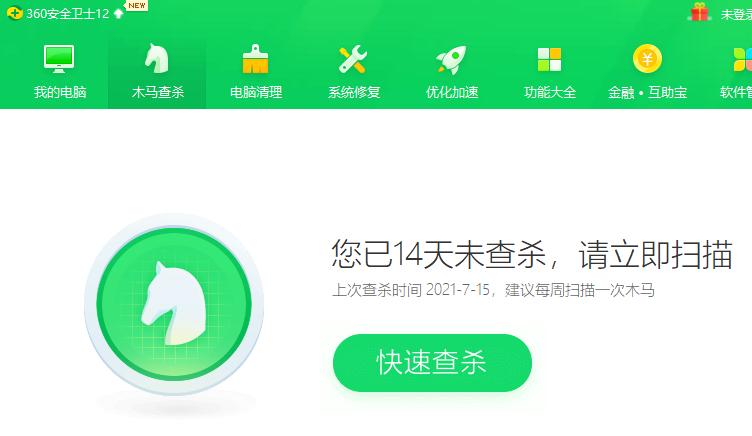
Di atas adalah bagaimana untuk memadam perisian penyangak dalam mod selamat win10 Rakan yang memerlukan boleh mengikuti tutorial.
Atas ialah kandungan terperinci Ajar anda cara memasuki mod selamat dan memadam perisian penyangak dalam win10. Untuk maklumat lanjut, sila ikut artikel berkaitan lain di laman web China PHP!




